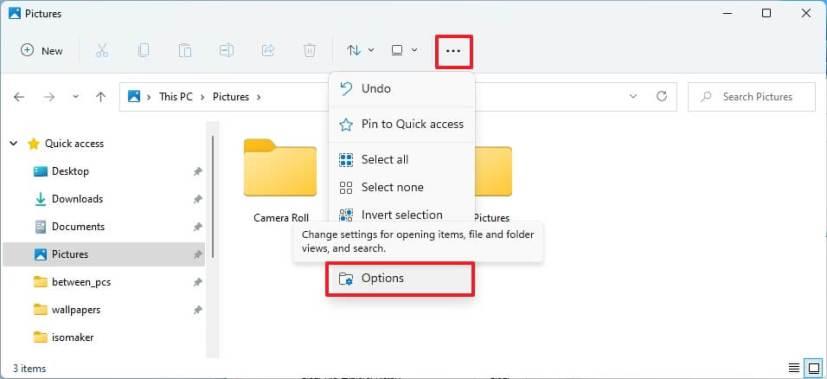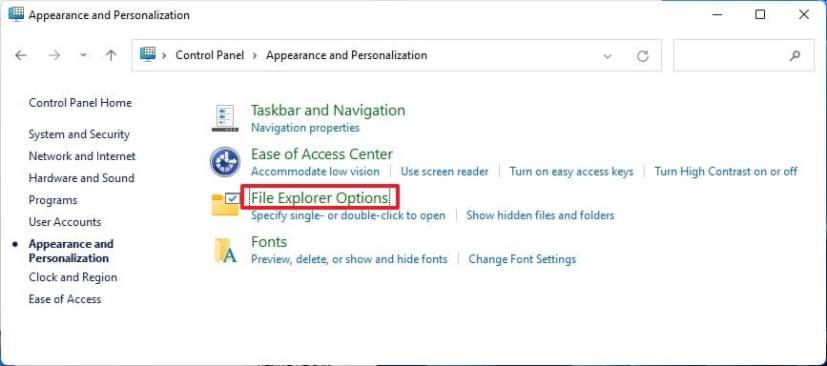Windows 11 include una versione aggiornata di Esplora file che mantiene lo stesso aspetto classico ma con un nuovo menu minimalista che mostra solo i comandi di base. Di conseguenza, i comandi sono stati riorganizzati, rendendo più difficile la ricerca, comprese le Opzioni cartella per personalizzare Esplora file.
Poiché la scheda "Visualizza" non fa più parte di Esplora file, la maggior parte dei comandi e delle opzioni è stata riposizionata in tre nuovi menu, tra cui "Opzioni di ordinamento e gruppo", "Opzioni di layout e visualizzazione" e "Visualizza altro".
Anche se la barra multifunzione è sparita, puoi comunque accedere alle Opzioni cartella all'interno di Esplora file o Pannello di controllo.
In questa guida imparerai due modi per aprire le impostazioni delle opzioni delle cartelle per Esplora file su Windows 11.
Apri Opzioni cartella per Esplora file su Windows 11
Per trovare e aprire le impostazioni delle Opzioni cartella, attenersi alla seguente procedura:
-
Apri Esplora file su Windows 11.
-
Fai clic sul menu a discesa Visualizza altro (pulsante con tre punti) all'estrema destra.
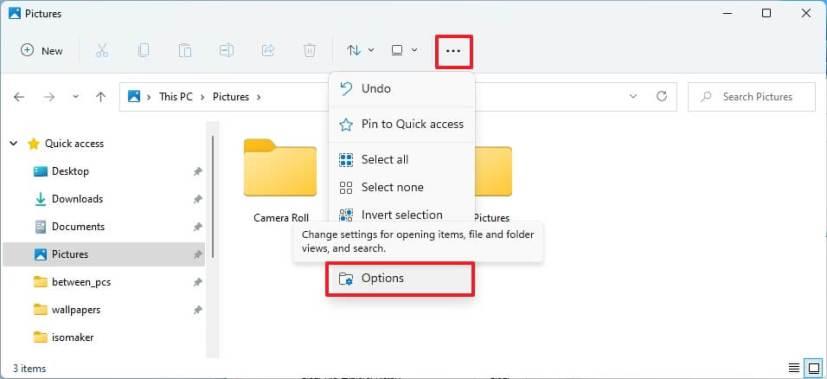
Opzioni di Esplora file
-
Seleziona la voce Opzioni .
Una volta completati i passaggi, accederai alle impostazioni di Esplora file per personalizzare l'esperienza.
Apri Opzioni cartella per Esplora file tramite il Pannello di controllo
Per accedere alle impostazioni di Esplora file tramite il Pannello di controllo, attenersi alla seguente procedura:
-
Apri il Pannello di controllo .
-
Fare clic su Aspetto e personalizzazione .
-
Fare clic su Opzioni di Esplora file .
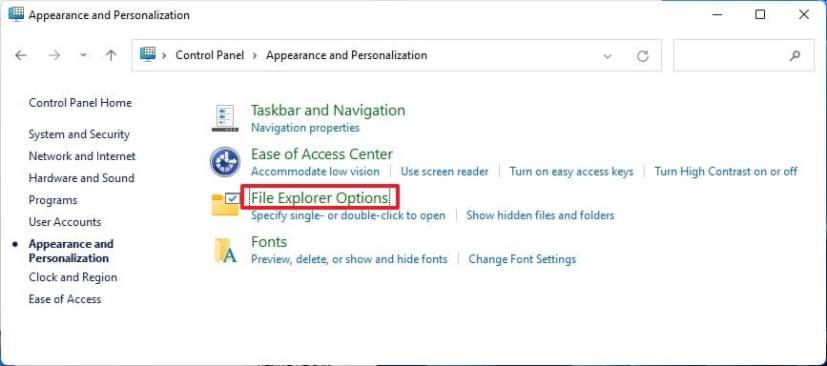
Opzioni di Esplora file del pannello di controllo
Dopo aver completato i passaggi, avrai accesso alle impostazioni generali, di visualizzazione e di ricerca.